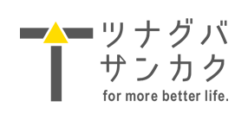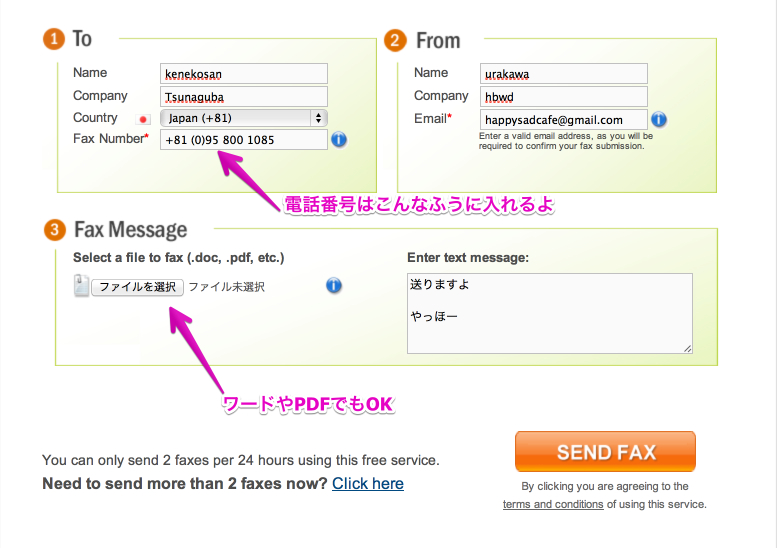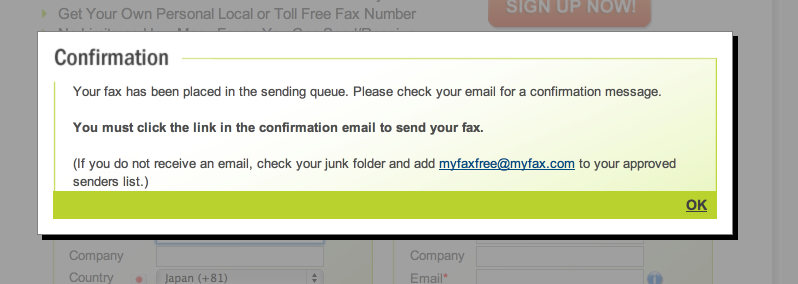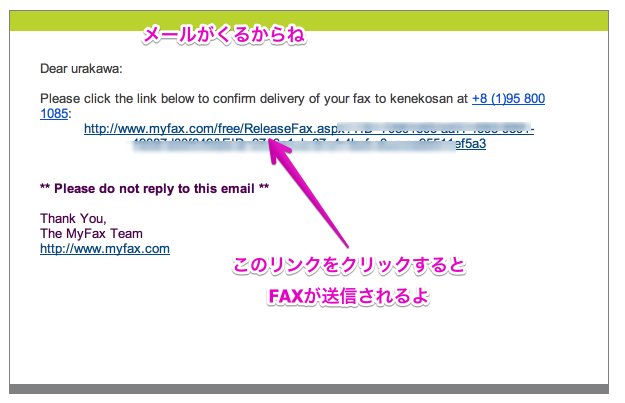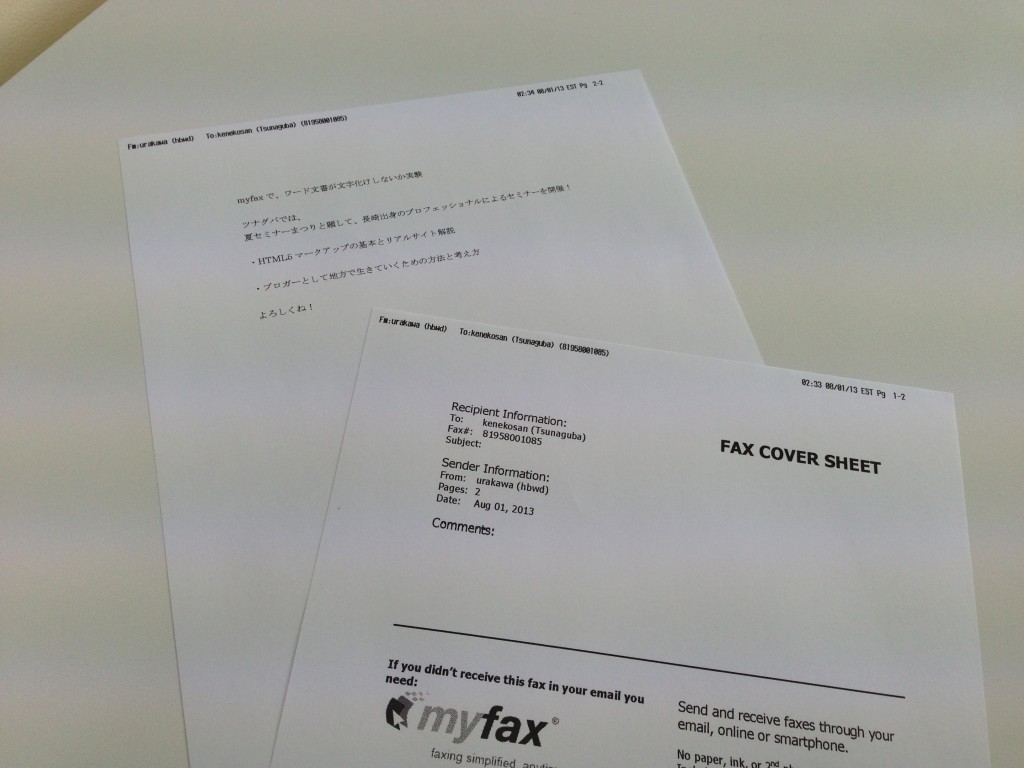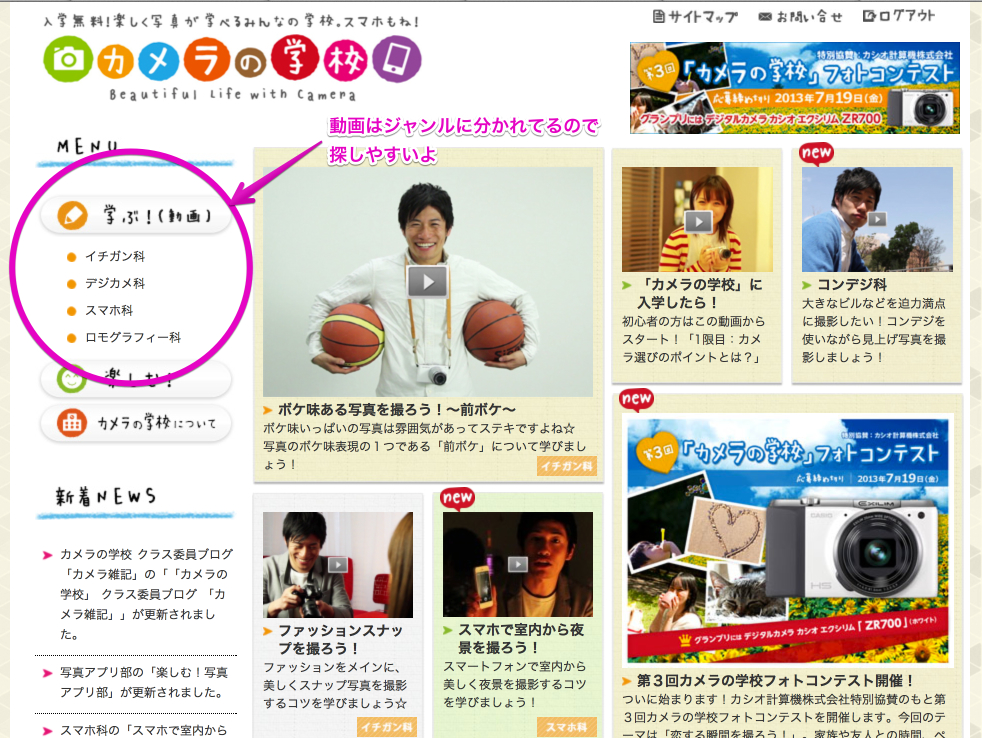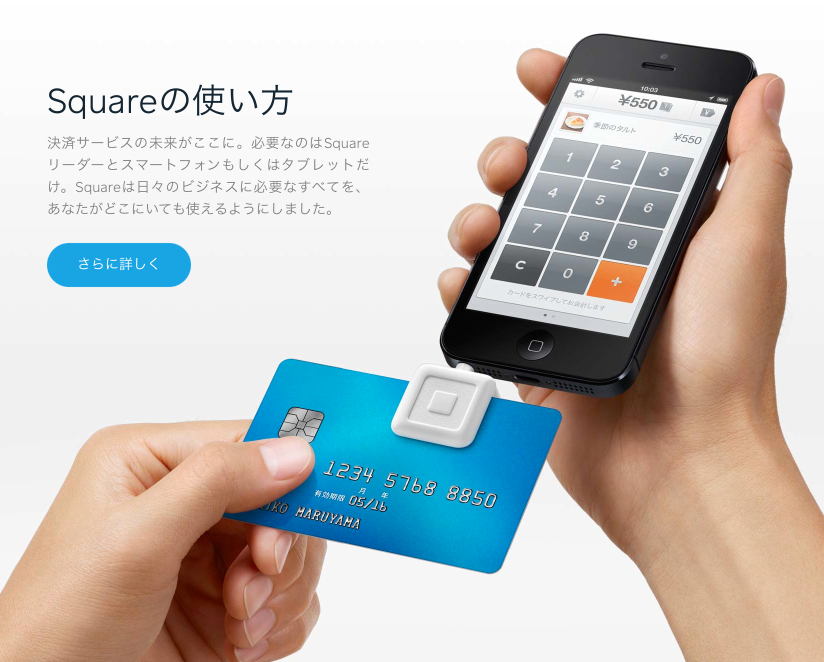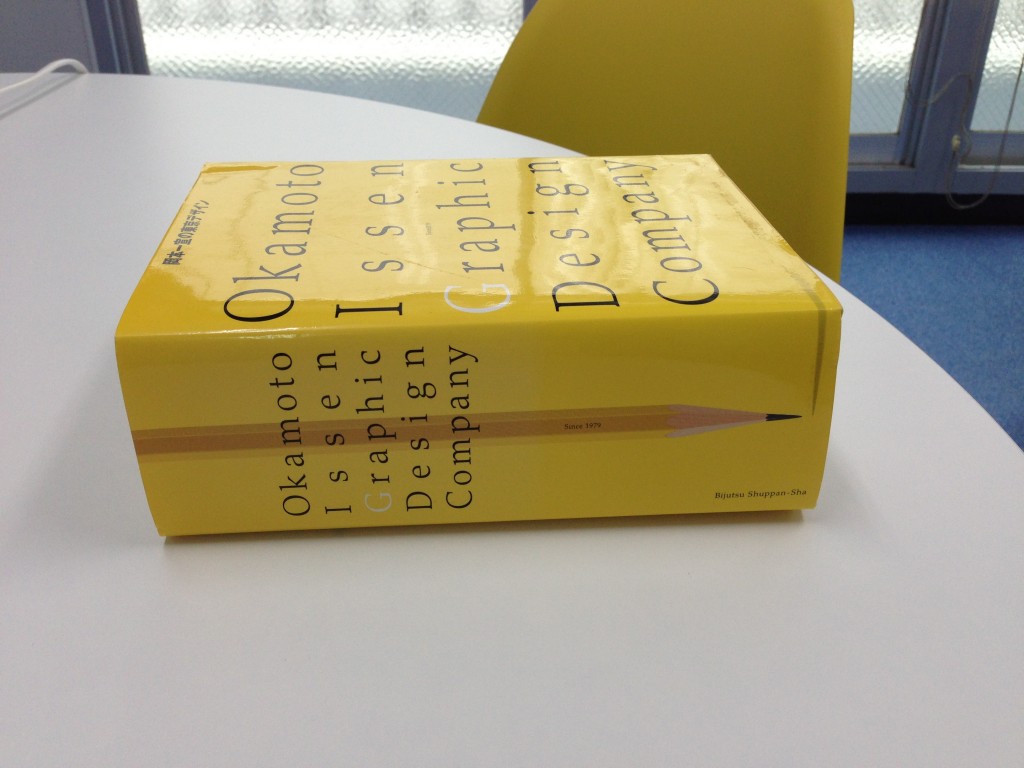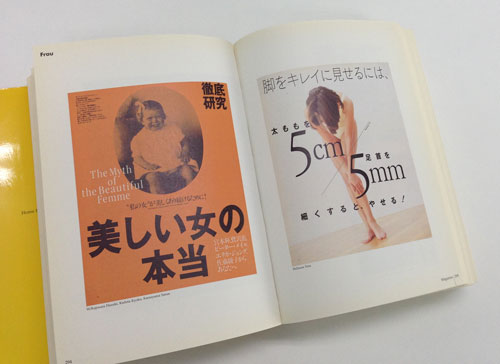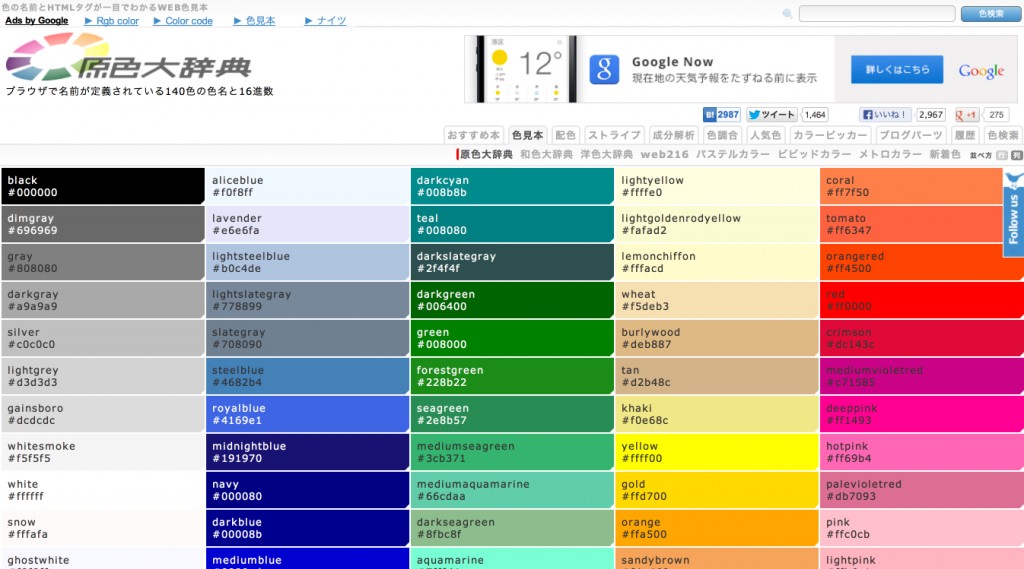https://dl.dropboxusercontent.com/u/31601828/jQuery応用編教材データ/html5/index.html
投稿者: サンカクブルー(ウラカワ)
あれが緊急入荷ですよ
ナガサキデザインニュース、入荷です!
え?FAXで送れ!?持ってないってば!!という時のために〜myfax
おひさしぶりです。
夏と仕事と子どもとの闘いにお疲れ気味、サンカクブルーうらかわです。
今日は、パソコンから無料でFAXが送れちゃうサービスの紹介です。
(なぜメールではダメなのかわからないけどFAX至上主義の人、いるみたいっすね)
Send a Free Fax | My Fax Online Faxing Service | MyFax
手順は
1.サイトで必要事項を記入して「SEND FAX」をクリック
2.「メールが行くから確認のクリックしてね」のポップアップメッセージがでるのでメールを待つ
3.メールの中のURLをクリック
4.FAXが送信される
です。
*追記:どうもサインアップ(登録)しないと使えなくなったようです。ご登録はよく考えてお願いしますね(2013/12/11)
入力は簡単で、送り先の国と電話番号入れて、自分のメールアドレス入れて、メッセージを書くかファイル添付すればOK。
まあ、相手先や自分の名前とかも入れましょう。
「SENT FAX」をクリックして出てくるのはこんなのです↓。
メールは数分待ちました。
コーヒーブレイクしたりするといいです。
んで、来たメールがこれ。
これでやることはナッシングです。
あとは相手先にFAXされます。
今回はツナグバにいてツナグバのFAXに送りました。
メール同様数分待ちます(笑)
タダだし文句は言えないっすよね。
「ピーーーゴロゴロ ガーーーーー」
ほんとにきたよ!
myfaxさんのコマーシャルも入った送り状つきです。
ワード文書でしたが、文字化けもなく届きました。
(PDFでも実験しましたが問題なしです)
You can only send 2 faxes per 24 hours using this free service.
登録なしの無課金ユーザーさんも24時間で2回FAXできるよって書いてあるようです。
太っ腹だなあ。
有料プランだと、月に送信100通,受信200通で10ドルのプランから。
スモールビジネスにはありがたいお値段かもですね。
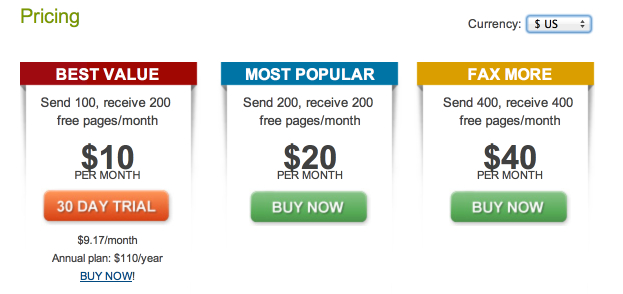
今日の『使えるwebネタ~へなちょこWebデザイナーの隠しておきたいサイトやツール~』では、PCから無料でFAXを送れちゃうサービス myfax をご紹介しました!
使ってみたら感想を教えてくださいね。
このサービスはこちらのサイトで知りました。サンクス!
http://gigazine.net/news/20130723-myfax-send-a-free-fax/
みんないい写真撮りたいよね!〜カメラの学校
夏は半袖半ズボン。
それができるフリーランスな自分に酔いしれているサンカクブルー浦川です、みんな夏の準備はOKかい!?
今日の使えるwebネタ~へなちょこWebデザイナーの隠しておきたいサイトやツール~は、学べる系サイトの紹介だよ。
「カメラの学校」は、
カメラ選びのコツやナイスな写真の撮影方法などを、短い動画教えてくれるサイトです。
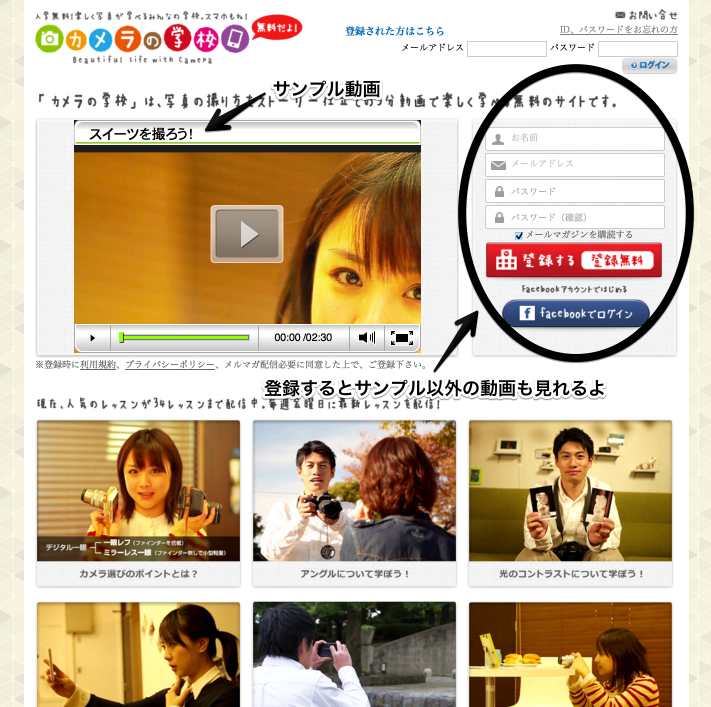
登録なしだと、トップページにあるサンプル動画1つしか見れないみたい。
無料なので登録してみてね。
登録すると出てくるトップページがこれ↓。
学ぶのところではジャンル分けされているので、見たい動画を探すのに便利ですね。
たとえば、スマホ科を見てみましょうか。
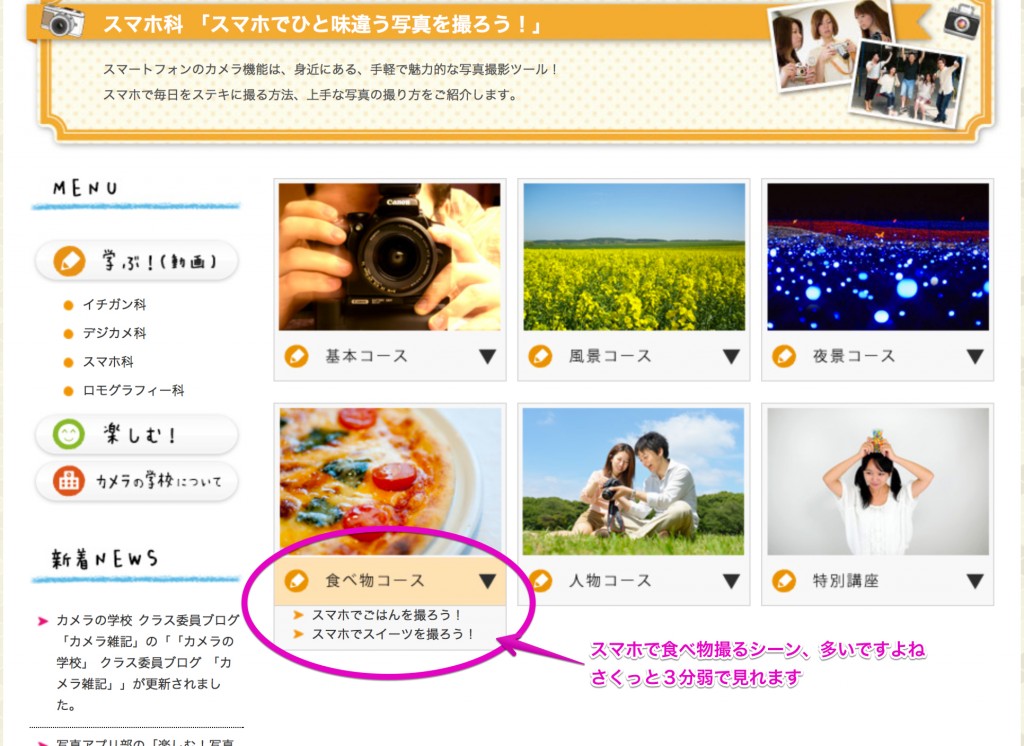
今度は撮りたいもの別に分かれています。
スマホではランチやディナーの写真を撮るケースが多いよね!?
「なんか美味しそうに撮れない・・・」な貴方は、動画をチェックだよん。
もちろん、しっかり学びたい人は、サンカクイエロー井上さんの「スマホ撮影術」セミナーをおすすめするからね☆
ネットが普及する前は写真の撮り方を知るには
・本を読む
・人に聞く
くらいだったけど、
今はネットで、しかも動画で教えてもらえる。
素敵な時代になったもんです。
「最初の一歩はネットで自習」ですね。
今日紹介したのは カメラの学校 | 入学無料!楽しく写真が学べるみんなの学校。スマホもね! でした。
読んでくれたみなさんのフォトライフがより充実しますように!
フリマでも個人事業でもクレジットカード払いを受ける時代!〜スマホ決済サービス〜
ここ数日、梅雨っぽいですね!
雨はそんなに好きではないですが、水源地などの横を通るとかなり水位が下がっているので、やっぱり降るべきときには降ってほしいものです。
まじめに書き出したサンカクブルー・ウラカワでございます。
今日は、スマートフォンと(ほぼ)無料の専用カードリーダーでクレジットカード決済を受け付けできちゃうサービスのご紹介です。
いくつかあるんですよ!
知ってました?
- 楽天スマートペイ
- PayPal Here
- Coiney
- Square
といったところかな。
スマホに取り付けた専用のカードリーダーからシュッと読み込ませて決済できるので、ケータリングカーでも使えちゃいますね。
どれも初期費用は 無料〜2,980円と低価格。
月額費用はかかりません。
クレジットカードで支払いを受けると、手数料として 3.24%〜5%が引かれます。
実質の経費はこれくらいですね。
使えるカードはVISAとMASTERはどれもOK。
JCB対応してるのは今のところないようです。
手数料が低いのは、楽天スマートペイ(最近3.24%に下げた)とSquare(3.25%)のようです。
Coineyは国産サービスとのことなので頑張って欲しいのですが4%と少し見劣りがしますね。
あと、僕が重要だと思うのが「手続きしてから入金までの早さ」です。
PayPal Hereはなんとすぐにペイパルアカウントに入金。
(出金できるまでに数日かかるようです)
楽天は「翌営業日」とかなりがんばってます。
Squareも三井住友銀行口座の登録なら翌営業日、それ以外は週に1度「水曜締め金曜入金」があります。
このくらいはまあ、待ったうちに入らないですね。
Coineyは、、、「25日締めの翌月末払い」ということは最長2か月待つことになります。少し悲しいかな〜。
あ、どれもスマホのアプリが必要ですが無料です。
iPhone(iOS)は4つとも対応。
Androidも徐々に対応していくようです。
ただ、どちらも機種が古かったりすると利用できないかもしれないのできちんと確認してくださいね。
これがあれば、いろんな場面でカード払いが受けられて機会損失ってやつを減らせそうで、SOHO事業者的に注目してます。
- 屋台などのイベント出店
- セミナー会場での参加費徴収
- フリマ
- 通常の売上も振込や現金のほかにカードという選択肢も
といった感じで利用シーンが浮かびます。
ちなみに僕はSquareに登録してみました。
届いたカードリーダー(無料)はこちら

早く使ってみたいので、どなたかカードでお支払いください(笑)
興味を持った方は、下記のリンクからそれぞれどんなもんかご覧くださいね。
また、すでにスマホ決済サービス比較をされているページもありますのでご参考までに。
スマホ決済サービス比較!楽天やSquare、コイニーなど競争激化! | CyberTimes [シバタイムス]
スマートフォン決済サービス比較表 ‹ nuuno
『使えるwebネタ~へなちょこWebデザイナーの隠しておきたいサイトやツール~』では、個人事業の方やスモールビジネスオーナー向けに使えるネタを提供していきますですよ〜ん。
ツナグバの本棚にはこんなのもあります
素敵な色を探そうそして使おう〜原色大辞典
春過ぎて 梅雨になっても 眠い我
サンカクブルー浦川です☆
早弁したので半分夢のなか〜〜。
さて今日は色の話。
ブログを作ったりなにかWebサービスを利用する時に、色が自由に指定できるようになっているものもありますよね?
だいたいが6桁の英数字を入れるタイプだと思います。
例えばこんなの
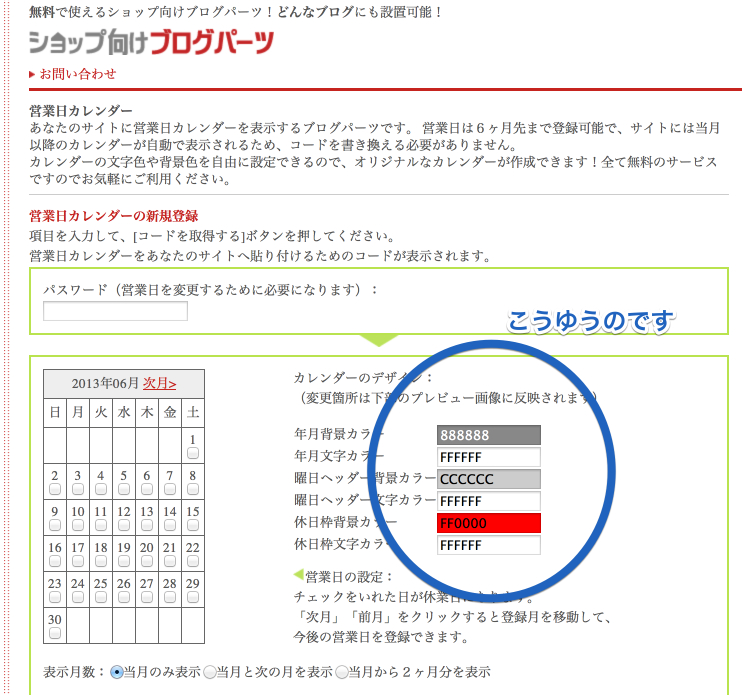 HEXコードなどと呼ばれていますが、16進数で書かれているので、まあ少しわかりにくいですよね。
HEXコードなどと呼ばれていますが、16進数で書かれているので、まあ少しわかりにくいですよね。
0123456789abcdef の16文字を使って書けば「なにかの色」にはなります(笑)
それじゃあ困るので、お気に入りの色を探してコードを教えてくれるサイトをご紹介しますね。
ずららら〜っと色見本が表示されています。
原色だけじゃなくて、和色、洋色、パステルカラーなど一覧見本もいくつかありますので、お気に入りの色を探せるのではないでしょうか?
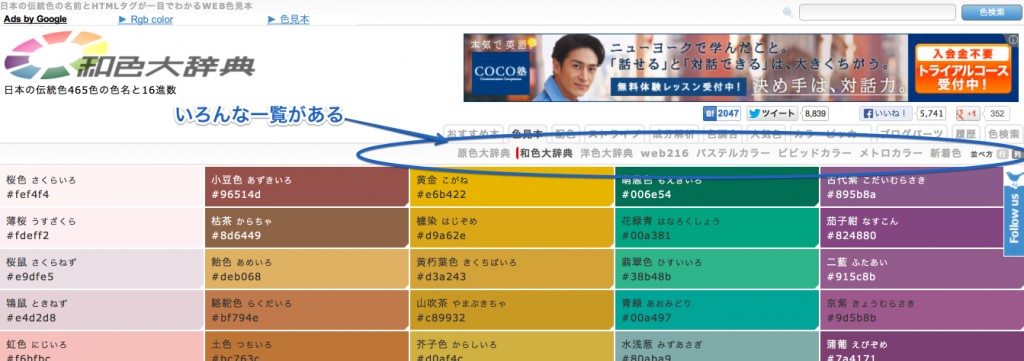
んで、お気に入りの色をクリックするとこんな画面になります。
 #のあとに続いている6文字がHEXコードです。
#のあとに続いている6文字がHEXコードです。
これを覚えておくとどんな時でも同じ色が再現できます。
(下の方にはPhotoshopやIllustratorなどでの指定に使える別パターンの書き方も表示してあったりします)
自分のビジネスのロゴを作ってもらう時なんかでも、
「メインカラーはこれを使ってください」なんて指定もできちゃいますね☆
以前紹介したiconDB.com さんでも、アイコンの色指定にこのコードが使えますよ。
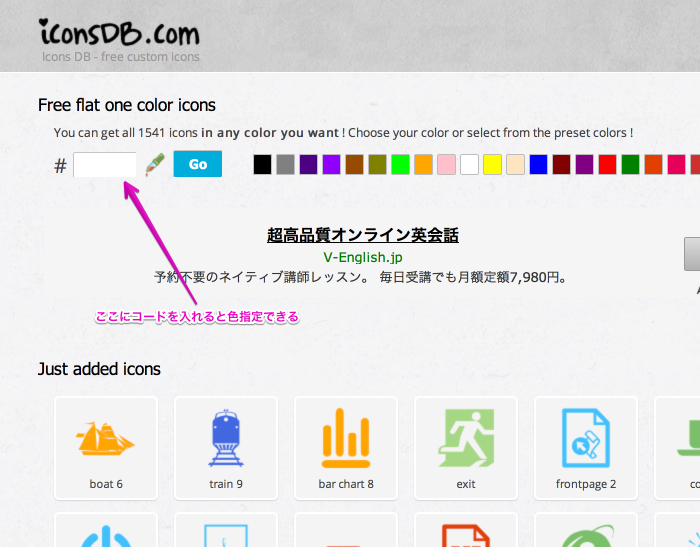
パソコンやWebでの 色 に困ったら、このサイトを覗いてみてください。
2回もサボってしまいましたが、これからも「知って得する」ような『使えるwebネタ~へなちょこWebデザイナーの隠しておきたいサイトやツール~』 をご紹介していきますので、温かい目で見守ってください。